** PLOT 하기 **
기본적인 도면이 다 완성이 되고 나면 플로터나 프린터로 또는 화면으로 출력을 하도록 한다.
출력을 하기 위해서는 기본적인 플로터나 프린터가 설정 되어 있어야 하며 그 프린터나 플로터를 기준으로 기본 PLOT명령을 수행하도록 한다.
먼저 화면 하단의 "Model"공간에서 출력을 위한 "Layout"공간으로 이동한다.
화면 하단의 탭을 누르면 이동한다.
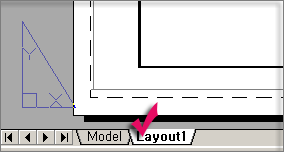
이동하고 나면 PageSetup이 않되어 있으면 PageSetup을 하란 메시지가 나오나 무시고 그냥 대화상자를 일단 없애고 보면 Model공간의 도면이 화면 중앙에 네모 박스가 둘러진채로 나타난다.
Layout 모드로 이동하면 다음과 같은 대화상자가 나타난다.
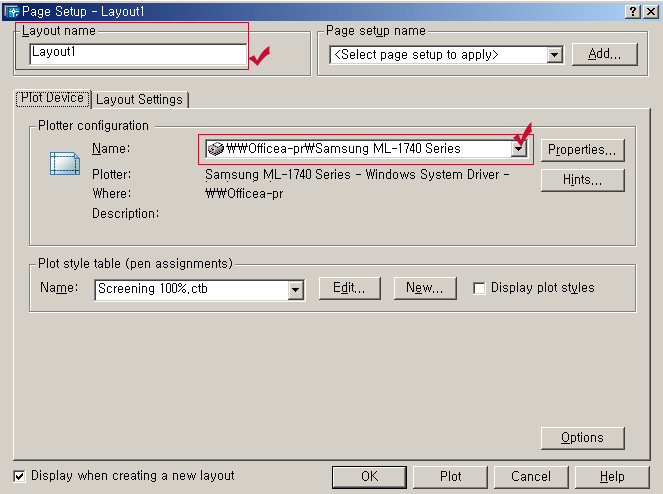
즉, 출력모드의 전반적인 상태를 설정하는 것이다.
아래 보듯이 사용 프린터나 플로터를 고르고 해당 Layout의 이름을 명명한다.
"Layout Settings" 탭을 누르면 다음과 같은 대화상자가 나타난다.
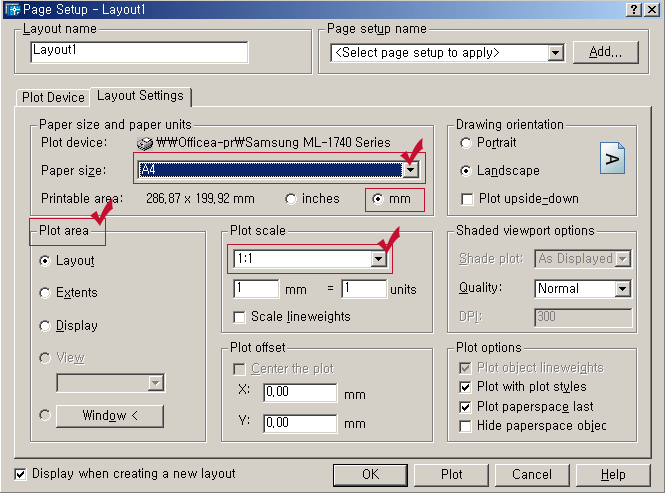
즉, 출력모드의 용지를 고르거나 출력 스케일을 설정한뒤 출력영역을 지정한다.
출력명령은 위의 Pagesetup과 거의 마찬가지이며 출력하기전 미리보기할수있는 명령어만 추가되어있다고 보면 된다.
Command : PLOT
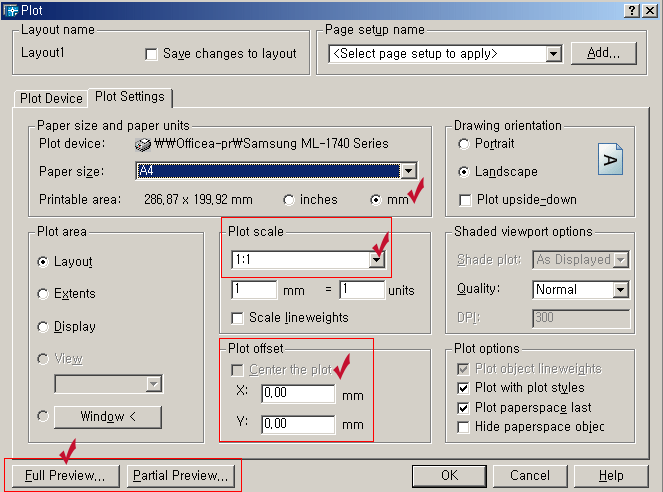
먼저 출력 Device에서 해당 프린터나 플로터를 고른다.
Layout Device에서 출력 용지 사이즈를 고른다.
해당 사이즈는 특별한 이변이 없는한 mm이다.
이후 해당 도면을 어떻게 보이게 할지 고른다.
⊙ Layout = Limits 영역대로 출력
⊙ Extents = 화면에 꽉채워서 출력 (Limits 와 관계없이)
⊙ Display = 화면에 보이는 대로 출력
⊙ Window = 마우스로 드래그한 크기 만큼만 출력
축척 사이즈 설정
대부분의 도면은 MS라고 하는 모델공간에서 해당 축척만큼 Zoom/Scale을 조정을 해놓은 채로 Layout 모드에서는 1:1 로 출력을 하면 된다.
물론 축척 스케일은 Zoom/Scale Factor를 입력한다.
미리 보기 ( Preview )
Full Preview / Partial Preview
모두 출력이 되는 도면의 상태를 미리 보여준다.
전체 도면의 그림과 용지와의 관계가 모두 다 보이는것은 Full Preview로 보는것이 보기에도 편하며 정확하다.
[자료출처 : Dr.Koh]
기본적인 도면이 다 완성이 되고 나면 플로터나 프린터로 또는 화면으로 출력을 하도록 한다.
출력을 하기 위해서는 기본적인 플로터나 프린터가 설정 되어 있어야 하며 그 프린터나 플로터를 기준으로 기본 PLOT명령을 수행하도록 한다.
먼저 화면 하단의 "Model"공간에서 출력을 위한 "Layout"공간으로 이동한다.
화면 하단의 탭을 누르면 이동한다.
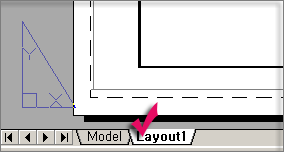
이동하고 나면 PageSetup이 않되어 있으면 PageSetup을 하란 메시지가 나오나 무시고 그냥 대화상자를 일단 없애고 보면 Model공간의 도면이 화면 중앙에 네모 박스가 둘러진채로 나타난다.
Layout 모드로 이동하면 다음과 같은 대화상자가 나타난다.
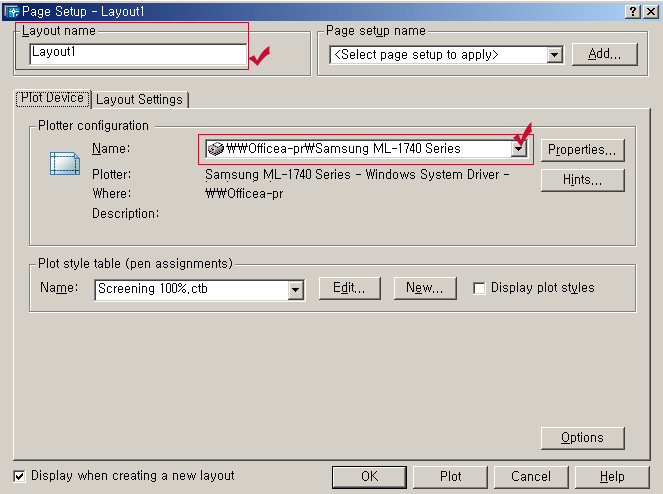
즉, 출력모드의 전반적인 상태를 설정하는 것이다.
아래 보듯이 사용 프린터나 플로터를 고르고 해당 Layout의 이름을 명명한다.
"Layout Settings" 탭을 누르면 다음과 같은 대화상자가 나타난다.
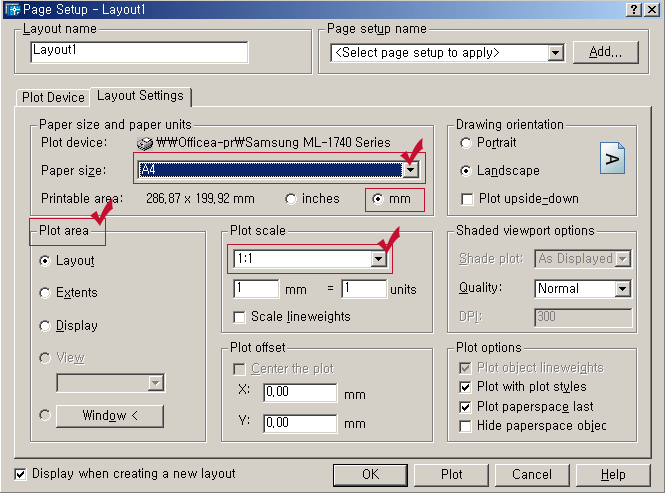
즉, 출력모드의 용지를 고르거나 출력 스케일을 설정한뒤 출력영역을 지정한다.
출력명령은 위의 Pagesetup과 거의 마찬가지이며 출력하기전 미리보기할수있는 명령어만 추가되어있다고 보면 된다.
Command : PLOT
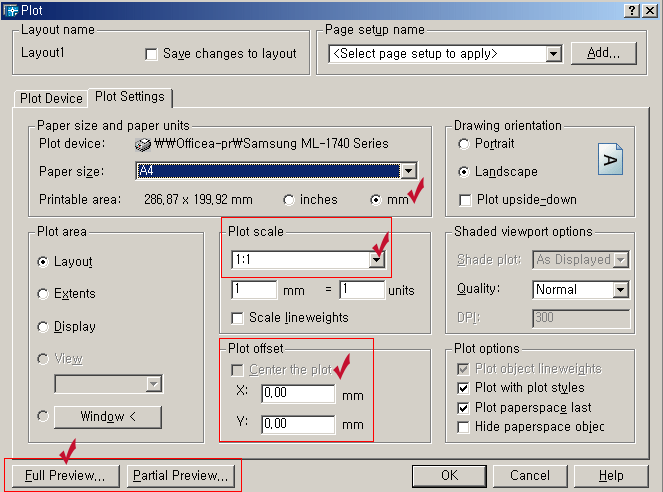
먼저 출력 Device에서 해당 프린터나 플로터를 고른다.
Layout Device에서 출력 용지 사이즈를 고른다.
해당 사이즈는 특별한 이변이 없는한 mm이다.
이후 해당 도면을 어떻게 보이게 할지 고른다.
⊙ Layout = Limits 영역대로 출력
⊙ Extents = 화면에 꽉채워서 출력 (Limits 와 관계없이)
⊙ Display = 화면에 보이는 대로 출력
⊙ Window = 마우스로 드래그한 크기 만큼만 출력
축척 사이즈 설정
대부분의 도면은 MS라고 하는 모델공간에서 해당 축척만큼 Zoom/Scale을 조정을 해놓은 채로 Layout 모드에서는 1:1 로 출력을 하면 된다.
물론 축척 스케일은 Zoom/Scale Factor를 입력한다.
미리 보기 ( Preview )
Full Preview / Partial Preview
모두 출력이 되는 도면의 상태를 미리 보여준다.
전체 도면의 그림과 용지와의 관계가 모두 다 보이는것은 Full Preview로 보는것이 보기에도 편하며 정확하다.
[자료출처 : Dr.Koh]
